怎么用u盤做啟動(dòng)盤裝win7|U盤啟動(dòng)盤安裝win7系統(tǒng)步驟
更新日期:2024-03-23 19:33:07
來源:投稿
u盤體積小容量大,主要是用來臨時(shí)存儲(chǔ)各種辦公或?qū)W習(xí)資料,其實(shí)U盤還有一個(gè)非常實(shí)用的功能,那就是用U盤做啟動(dòng)盤,做成的啟動(dòng)盤可以給電腦裝系統(tǒng)或維護(hù)系統(tǒng),有了自己的啟動(dòng)盤,裝系統(tǒng)就不用求人了,不過很多人還不懂怎么用U盤做啟動(dòng)盤裝win7系統(tǒng),這邊系統(tǒng)小編就跟大家分享U盤啟動(dòng)盤安裝win7系統(tǒng)步驟。
相關(guān)事項(xiàng):
1、如果當(dāng)前電腦沒有系統(tǒng)或系統(tǒng)已經(jīng)損壞,需要在另一臺可用的電腦上做啟動(dòng)盤
2、如果電腦內(nèi)存2G及以下選擇32位x86系統(tǒng),內(nèi)存4G及以上,選擇64位x64系統(tǒng)
相關(guān)教程:
怎么用軟碟通u盤安裝win7系統(tǒng)
怎么用u盤裝非ghostwin7系統(tǒng)
一、準(zhǔn)備工作
1、系統(tǒng)鏡像下載:蘿卜家園win7旗艦版
2、4G及以上U盤:怎么用u盤做啟動(dòng)盤
二、啟動(dòng)設(shè)置:怎么設(shè)置開機(jī)從U盤啟動(dòng)
三、用u盤做啟動(dòng)盤裝win7步驟如下
1、根據(jù)上面的教程將U盤做成啟動(dòng)盤之后,將下載的win7系統(tǒng)iso文件直接復(fù)制到U盤的GHO目錄下;
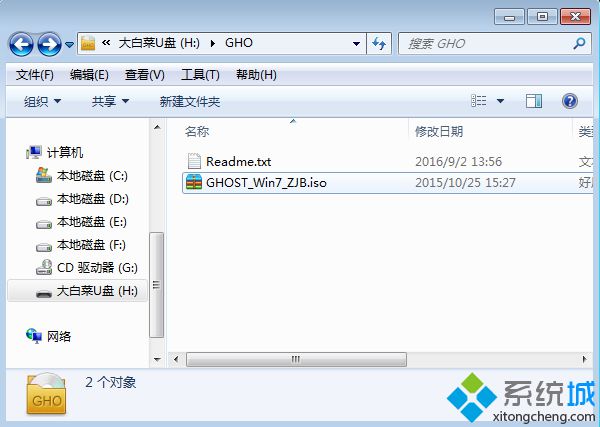 2、在需要安裝win7系統(tǒng)的電腦上插入U(xiǎn)盤,重啟后不停按F12、F11、Esc等快捷鍵打開啟動(dòng)菜單,選擇U盤選項(xiàng)回車,比如General UDisk 5.00,不支持這些啟動(dòng)鍵的電腦查看第二點(diǎn)設(shè)置U盤啟動(dòng)方法;
2、在需要安裝win7系統(tǒng)的電腦上插入U(xiǎn)盤,重啟后不停按F12、F11、Esc等快捷鍵打開啟動(dòng)菜單,選擇U盤選項(xiàng)回車,比如General UDisk 5.00,不支持這些啟動(dòng)鍵的電腦查看第二點(diǎn)設(shè)置U盤啟動(dòng)方法; 3、從U盤啟動(dòng)進(jìn)入到這個(gè)菜單,按數(shù)字2或通過方向鍵選擇【02】選項(xiàng)回車,啟動(dòng)pe系統(tǒng),無法進(jìn)入則選擇【03】舊版PE系統(tǒng);
3、從U盤啟動(dòng)進(jìn)入到這個(gè)菜單,按數(shù)字2或通過方向鍵選擇【02】選項(xiàng)回車,啟動(dòng)pe系統(tǒng),無法進(jìn)入則選擇【03】舊版PE系統(tǒng);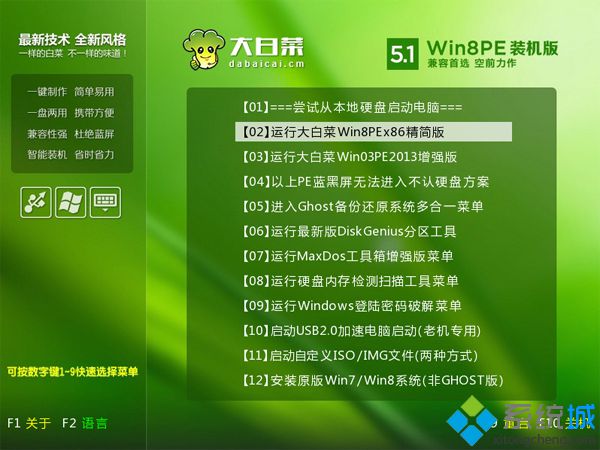 4、進(jìn)入到pe系統(tǒng),如果是需要全盤重新分區(qū),需備份所有數(shù)據(jù),然后雙擊打開【DG分區(qū)工具】,右鍵點(diǎn)擊硬盤,選擇【快速分區(qū)】;
4、進(jìn)入到pe系統(tǒng),如果是需要全盤重新分區(qū),需備份所有數(shù)據(jù),然后雙擊打開【DG分區(qū)工具】,右鍵點(diǎn)擊硬盤,選擇【快速分區(qū)】;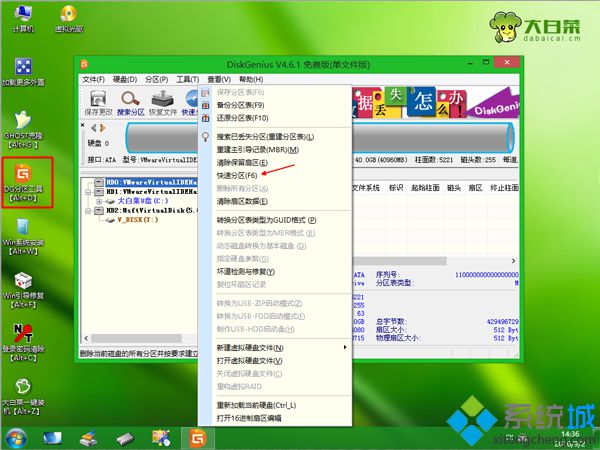 5、設(shè)置分區(qū)數(shù)目和分區(qū)的大小,一般C盤建議35G以上,如果是固態(tài)硬盤,勾選“對齊分區(qū)”即可4k對齊,點(diǎn)擊確定,執(zhí)行硬盤分區(qū)過程;
5、設(shè)置分區(qū)數(shù)目和分區(qū)的大小,一般C盤建議35G以上,如果是固態(tài)硬盤,勾選“對齊分區(qū)”即可4k對齊,點(diǎn)擊確定,執(zhí)行硬盤分區(qū)過程;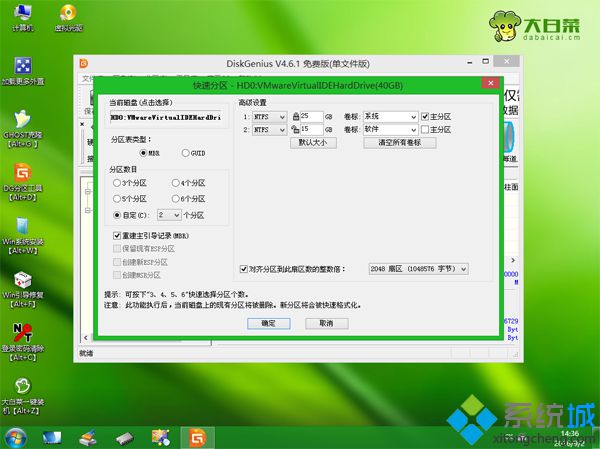 6、完成分區(qū)之后,打開【大白菜一鍵裝機(jī)】,映像路徑選擇win7系統(tǒng)iso鏡像,此時(shí)會(huì)自動(dòng)提取gho文件,點(diǎn)擊下拉框,選擇win7.gho文件;
6、完成分區(qū)之后,打開【大白菜一鍵裝機(jī)】,映像路徑選擇win7系統(tǒng)iso鏡像,此時(shí)會(huì)自動(dòng)提取gho文件,點(diǎn)擊下拉框,選擇win7.gho文件; 7、然后點(diǎn)擊“還原分區(qū)”,選擇win7系統(tǒng)要安裝的位置,一般是C盤,如果不是顯示C盤,可以根據(jù)“卷標(biāo)”、磁盤大小選擇,點(diǎn)擊確定;
7、然后點(diǎn)擊“還原分區(qū)”,選擇win7系統(tǒng)要安裝的位置,一般是C盤,如果不是顯示C盤,可以根據(jù)“卷標(biāo)”、磁盤大小選擇,點(diǎn)擊確定; 8、彈出這個(gè)提示框,勾選“完成后重啟”和“引導(dǎo)修復(fù)”,點(diǎn)擊是開始執(zhí)行還原過程;
8、彈出這個(gè)提示框,勾選“完成后重啟”和“引導(dǎo)修復(fù)”,點(diǎn)擊是開始執(zhí)行還原過程;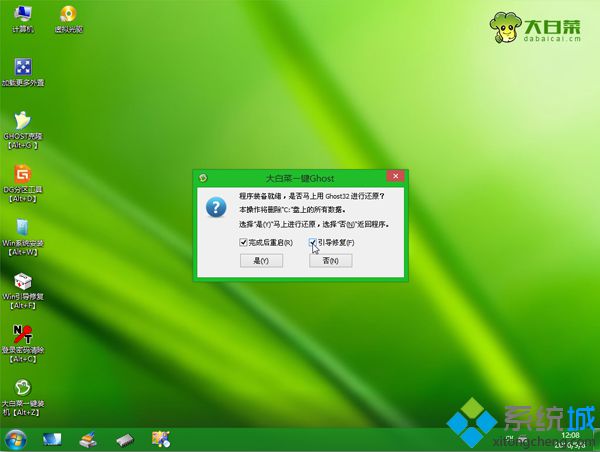 9、在這個(gè)界面執(zhí)行win7系統(tǒng)還原到C盤的操作,這個(gè)過程需要5分鐘左右;
9、在這個(gè)界面執(zhí)行win7系統(tǒng)還原到C盤的操作,這個(gè)過程需要5分鐘左右;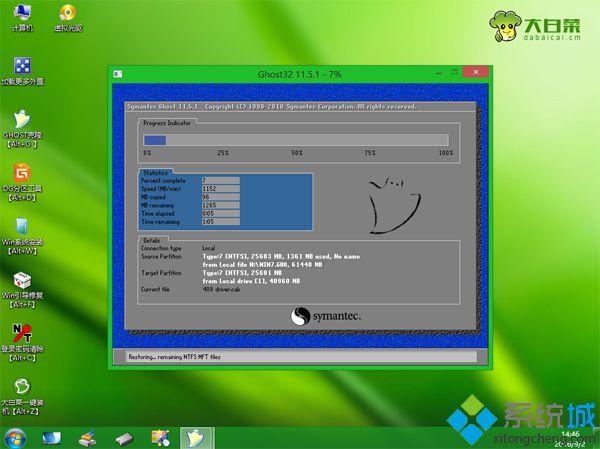 10、操作完成后電腦會(huì)自動(dòng)重啟,此時(shí)拔出U盤,重啟進(jìn)入這個(gè)界面,繼續(xù)進(jìn)行win7系統(tǒng)安裝和配置過程;
10、操作完成后電腦會(huì)自動(dòng)重啟,此時(shí)拔出U盤,重啟進(jìn)入這個(gè)界面,繼續(xù)進(jìn)行win7系統(tǒng)安裝和配置過程; 11、整個(gè)安裝過程5-10分鐘左右,不同電腦安裝時(shí)間會(huì)有所差異,在啟動(dòng)進(jìn)入全新win7系統(tǒng)桌面后,系統(tǒng)就裝上了。
11、整個(gè)安裝過程5-10分鐘左右,不同電腦安裝時(shí)間會(huì)有所差異,在啟動(dòng)進(jìn)入全新win7系統(tǒng)桌面后,系統(tǒng)就裝上了。
U盤啟動(dòng)盤安裝win7系統(tǒng)步驟就為大家介紹到這邊,如果你有U盤,就可以通過上面的方法將U盤做成啟動(dòng)盤,然后用U盤來裝win7系統(tǒng)。
- monterey12.1正式版無法檢測更新詳情0次
- zui13更新計(jì)劃詳細(xì)介紹0次
- 優(yōu)麒麟u盤安裝詳細(xì)教程0次
- 優(yōu)麒麟和銀河麒麟?yún)^(qū)別詳細(xì)介紹0次
- monterey屏幕鏡像使用教程0次
- monterey關(guān)閉sip教程0次
- 優(yōu)麒麟操作系統(tǒng)詳細(xì)評測0次
- monterey支持多設(shè)備互動(dòng)嗎詳情0次
- 優(yōu)麒麟中文設(shè)置教程0次
- monterey和bigsur區(qū)別詳細(xì)介紹0次
周
月












